Wenn Sie Probleme mit Ihrem Outlook Express, Windows Mail oder Outlook Express haben, erhalten Sie den Outlook-Fehler 0X800CCC0E auf Ihrem Windows 10. Dieser Fehler wird normalerweise angezeigt, wenn entweder ein Konflikt zwischen SMTP-Servern besteht oder ein Benutzer versucht, eine E-Mail ohne Konfiguration zu senden ihr Konto richtig.
In diesem Beitrag führen wir Sie durch einige Möglichkeiten zur Fehlerbehebung, um den Outlook-Fehler 0X800CCC0E zu beheben .
Lass uns anfangen!
Einfache Möglichkeiten zum Beheben des Outlook-Fehlers 0X800CCC0E unter Windows 10
Methode 1 – Outlook reparieren
Zuerst können Sie versuchen, den Outlook-Fehler 0X800CCC0E mithilfe von Programm und Funktionen zu beheben .
Schritt 1: Drücken Sie Windows und R , um das Fenster Ausführen zu erhalten. Geben Sie appwiz.cpl Programme zu erhalten und Funktionen Assistenten.

Hinweis: Sie können auch Systemsteuerung -> Programme & Funktionen öffnen . Geben Sie Systemsteuerung in die Suchleiste ein, navigieren Sie im Fenster Systemsteuerung zu Programme & Funktionen.

Schritt 2: Suchen Sie Microsoft Office 365 aus der Liste und wählen Sie es aus.

Schritt 3: Klicken Sie als Nächstes oben im Fenster „Programme und Funktionen“ auf Ändern . Wählen Sie nun im nächsten Fenster Reparieren und befolgen Sie die Anweisungen auf dem Bildschirm.
Schritt 4: Starten Sie Outlook neu und prüfen Sie, ob der Fehlercode 0X800CCC0E erneut auftritt .
Wenn das Problem weiterhin besteht, fahren Sie mit der nächsten Methode fort.
Lesen Sie auch:-
So führen Sie Windows auf einem Mac aus Möchten Sie Windows-Software verwenden oder Windows-Spiele auf Ihrem MAC spielen? Lesen Sie dies, um herauszufinden,...
Methode 2 – Schauen Sie sich die Einstellungen an -> Serveranforderung
Schritt 1: Gehen Sie zur Outlook-App.
Schritt 2: Suchen Sie und klicken Sie auf Datei .
Schritt 3: Gehen Sie dann zu den Kontoeinstellungen .

Schritt 4: Klicken Sie im Fenster Kontoeinstellungen auf die Registerkarte E-Mail .

Schritt 5: Wählen Sie im folgenden Fenster das E-Mail-Konto aus der Liste aus.
Schritt 6: Das Fenster für das E-Mail-Konto wird geöffnet. Klicken Sie auf die Schaltfläche Weitere Einstellungen .
Schritt 7: Sie werden Internet E - Mail - Einstellungen - Fenster erhalten, zu dem gehen Outgoing Server Registerkarte.
Schritt 8: Setzen Sie ein Häkchen neben „Mein Postausgangsserver (SMTP) erfordert Authentifizierung“.
Schritt 9: Klicken Sie auf OK, damit die Änderungen wirksam werden.
Ist das erledigt, starten Sie Outlook neu und sehen , ob der Fehler 0x800CCC0E aufkommt .
Wenn das Problem weiterhin besteht, versuchen wir es anders.
Lesen Sie auch:-
Möglichkeiten zur Behebung des Fehlercodes 0xc0000225 In Windows... Möglicherweise sind Sie unter Windows auf den blauen Bildschirm gestoßen , der die Meldung "Ihr PC muss repariert werden" anzeigt und...
Methode 3 – Doppelte Konten löschen
Wenn Sie über doppelte Konten verfügen, kann dies zu Konflikten führen. Daher müssen Sie diese möglicherweise entfernen, um den Fehler 0X800CCC0E in Outlook zu beheben . Gehen Sie folgendermaßen vor, um doppelte Konten zu entfernen:
Schritt 1: Gehen Sie zur Outlook-App.
Schritt 2: Suchen Sie und klicken Sie auf Datei .

Schritt 3: Gehen Sie dann zu den Kontoeinstellungen .

Schritt 4: Klicken Sie im Fenster Kontoeinstellungen auf die Registerkarte E-Mail .

Schritt 5: Wählen Sie ein doppeltes Konto aus der Liste, falls vorhanden
Schritt 6: Klicken Sie auf Entfernen , um die doppelten Konten zu löschen.
Wenn Sie fertig sind, starten Sie Outlook neu.
Überprüfen Sie nun, ob der Outlook- Fehler 0X800CCC0E weiterhin besteht , und fahren Sie mit der nächsten Methode fort.
Lesen Sie auch:-
So beheben Sie den Windows 10 Update-Fehlercode:... Falls Ihr Windows Update plötzlich gestoppt wurde und Sie den Fehler "80072ee2" erhalten, kann dies an mehreren...
Methode 4 – Ändern Sie die Server-Portnummer
Schritt 1: Starten Sie die Outlook-App.
Schritt 2: Suchen Sie und klicken Sie auf Datei.

Schritt 3: Klicken Sie auf Kontoeinstellungen .
Schritt 4: Klicken Sie in den Kontoeinstellungen auf die Registerkarte E-Mail . Du bekommst ein Fenster.

Schritt 5: Klicken Sie in der Liste auf das E-Mail-Konto.
Schritt 6: Das Fenster für das E-Mail-Konto wird geöffnet. Klicken Sie auf die Schaltfläche Weitere Einstellungen .
Schritt 7: Im Internet E - Mail - Einstellungen - Fenster, gehen Sie auf die Advanced Server - Registerkarte.

Schritt 8: Ersetzen Sie die vorhandene Portnummer des ausgehenden Servers (SMTP) durch 587 .
Schritt 9: Klicken Sie auf OK, damit die Änderungen wirksam werden
Starten Sie anschließend Outlook neu und prüfen Sie, ob der Fehler 0X800CCC0E weiterhin auftritt.
Wenn das Problem weiterhin besteht, fahren Sie mit der nächsten Methode fort.
Methode 5 – Outlook erneut installieren
Wenn keine der oben genannten Methoden für Sie funktioniert, müssen Sie die Outlook-App deinstallieren und neu installieren . Dies wird definitiv den Outlook-Fehler 0X800CCC0E beheben. Befolgen Sie diese Schritte zum Deinstallieren:
Schritt 1: Drücken Sie Windows und R , um das Fenster Ausführen zu erhalten. Geben Sie appwiz.cpl Programme und Funktionen zu erhalten.
Hinweis: Sie können auch die Systemsteuerung öffnen -> Programme & Funktionen
Schritt 2: Gehen Sie zu Microsoft Office 365 und wählen Sie es aus.
Schritt 3: Klicken Sie oben im Fenster Programme & Funktionen auf Deinstallieren . Folgen Sie nun den Anweisungen auf dem Bildschirm, um die App zu deinstallieren.
Wenn Sie fertig sind, installieren Sie die Office-App neu, laden Sie die Neuinstallation von Outlook herunter und konfigurieren Sie sie. Versuchen Sie nun erneut, E-Mails zu senden.
Hinweis: Falls bei Ihnen nichts funktioniert hat, sollten Sie sich an den Office-Support wenden .
Auf diese Weise können Sie den Outlook- Fehler 0X800CCC0E beheben . Probieren Sie sie aus und beseitigen Sie diesen Outlook-Fehler. Falls wir eine andere Methode zur Behebung des Problems verpasst haben, können Sie diese gerne im Kommentarbereich teilen.

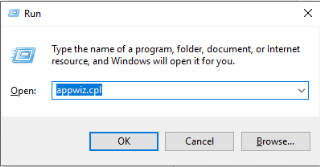













![So deaktivieren Sie Benachrichtigungen in Microsoft Teams [AIO] So deaktivieren Sie Benachrichtigungen in Microsoft Teams [AIO]](https://cloudo3.com/resources8/images31/image-2249-0105182830838.png)





![Bedingte Formatierung basierend auf einer anderen Zelle [Google Tabellen] Bedingte Formatierung basierend auf einer anderen Zelle [Google Tabellen]](https://cloudo3.com/resources3/images10/image-235-1009001311315.jpg)